El soporte del controlador para juegos de Linux es excelente, gracias a Steam y al kernel de Linux. Sin embargo, no todos los videojuegos disponibles en la plataforma Linux son compatibles con el controlador. Algunos juegos requieren un teclado y un mouse, y eso es un fastidio si prefieres un gamepad.

Presentamos AntiMicroX, un programa simple que le permite vincular cualquier control de teclado / mouse a un botón del gamepad. He aquí cómo usarlo.
Instalación de AntiMicroX en Linux
Hay varias formas de instalar la aplicación AntiMicroX en Linux. Actualmente, la aplicación es compatible con Ubuntu y Debian a través de un paquete DEB descargable , Arch Linux a través de AUR y Flatpak y AppImage. En esta sección de la guía, nos centraremos en todos los métodos de instalación.
Para iniciar la instalación de AntiMicroX en su PC con Linux, abra una ventana de terminal. Una vez que la ventana de la terminal esté abierta en su PC con Linux y lista para usar, siga las instrucciones de instalación de la línea de comandos que se describen a continuación y que corresponden a la distribución de Linux que usa actualmente.
Ubuntu
En Ubuntu, la aplicación AntiMicroX se puede instalar mediante un paquete DEB descargable. Para tener en sus manos la última DEB, abra una ventana de terminal y use el siguiente comando de descarga wget a continuación.
wget https://github.com/AntiMicroX/antimicrox/releases/download/3.1.3/antimicrox-3.1.3-amd64.deb -O ~ / Downloads / antimicrox-3.1.3-amd64.deb
Una vez que se complete el proceso de descarga, use el comando CD para mover la sesión de terminal al directorio "Descargas", donde se guardó el paquete DEB.
cd ~ / Descargas
Finalmente, instale AntiMicroX en su PC con Ubuntu Linux usando el comando Apt a continuación.
sudo apt install ./antimicrox-3.1.3-amd64.deb
Debian
Como hay un paquete DEB disponible, AntiMicroX funcionará en Debian. Para configurar la aplicación, debe descargar la última versión del paquete usando el comando wget .
wget https://github.com/AntiMicroX/antimicrox/releases/download/3.1.3/antimicrox-3.1.3-amd64.deb -O ~ / Downloads / antimicrox-3.1.3-amd64.deb
La descarga tardará unos segundos en completarse. Cuando lo haga, use el comando CD para mover su sesión de terminal al directorio "Descargas" para comenzar la instalación.
cd ~ / Descargas
Una vez dentro del directorio "Descargas", puede comenzar la instalación. Con dpkg , obtenga la última versión de AntiMicroX funcionando en Debian.
sudo dpkg -i antimicrox-3.1.3-amd64.deb
Durante la instalación del paquete AntiMicroX DEB, es posible que se hayan producido algunos errores. Para solucionar este problema, ejecute el siguiente comando.
sudo apt-get install -f
Arch Linux
AntiMicroX está disponible en Arch Linux a través de AUR. Para iniciar la instalación de la aplicación en su sistema, haga funcionar el ayudante Trizen AUR. Trizen hace que la creación de aplicaciones AUR sea mucho más cómoda.
sudo pacman -S git base-devel git clone https://aur.archlinux.org/trizen.git cd trizen makepkg -sri
Con el ayudante de Trizen AUR a cargo, AntiMicroX está listo para ser instalado en su PC con Linux. Usando el comando trizen -S a continuación, haga que la aplicación funcione.
trizen -S antimicrox
Flatpak
AntiMicroX está en la tienda de aplicaciones Flathub como Flatpak. Para que funcione, comience habilitando el tiempo de ejecución de Flatpak. Para configurar el tiempo de ejecución, siga esta guía sobre el tema .
Después de configurar el tiempo de ejecución de Flatpak en su sistema, podrá instalar AntiMicroX en su PC con Linux con los dos comandos siguientes.
flatpak remoto-agregar --si-no-existe flathub https://flathub.org/repo/flathub.flatpakrepo flatpak instalar flathub io.github.antimicrox.antimicrox
AppImage
AntiMicroX está disponible como AppImage. Para que funcione, cree una nueva carpeta "AppImages", descárguela con wget e iníciela con el comando de ejecución.
mkdir -p ~ / AppImages / cd ~ / AppImages / wget https://github.com/AntiMicroX/antimicrox/releases/download/3.1.3/AntiMicroX-x86_64.AppImage chmod + x AntiMicroX-x86_64.AppImage ./AntiMicroX- x86_64.AppImage
Vincular los controles del teclado al controlador con AntiMicroX
Para usar AntiMicroX para vincular controles, siga las instrucciones paso a paso a continuación.
Paso 1: Abra AntiMicroX en su PC con Linux buscándolo en el menú de la aplicación. Una vez que la aplicación esté abierta, conecte su controlador de juego y permita que la aplicación la detecte.
Paso 2: Cuando AntiMicroX detecta su controlador, verá todos los botones de su controlador de juego detectado. Estos botones dicen “[NO HAY CLAVE]” para mostrar que aún no se han asignado teclas.
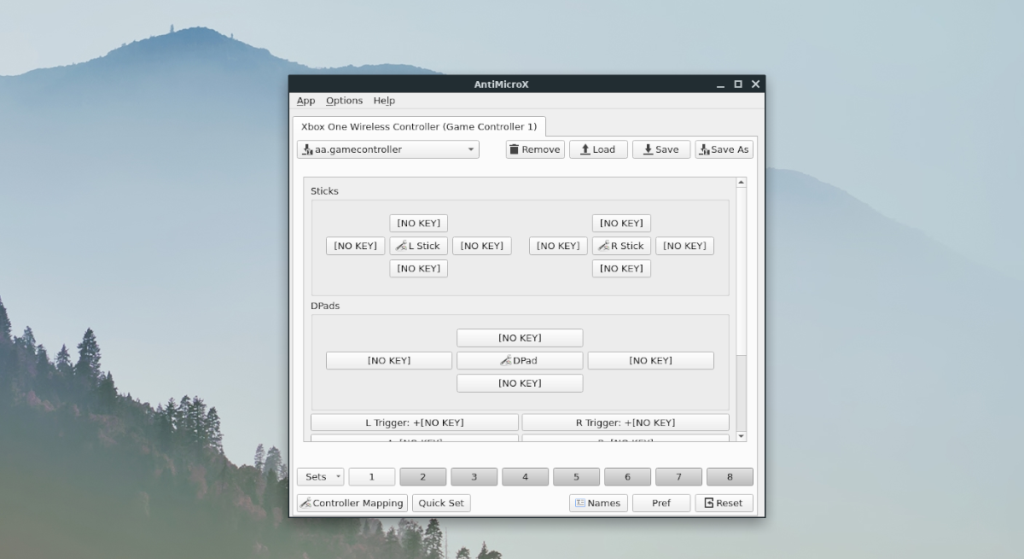
Para asignar una clave, busque en la lista de botones asignables en AntiMicroX y haga clic en uno. Una vez que haga clic en un botón no asignado, aparecerá un diagrama de teclado.
Seleccione una de las teclas del teclado para asignarla al botón. O, si desea asignar un movimiento / botón del mouse al controlador, seleccione la pestaña "Mouse" y elija una de esas opciones.
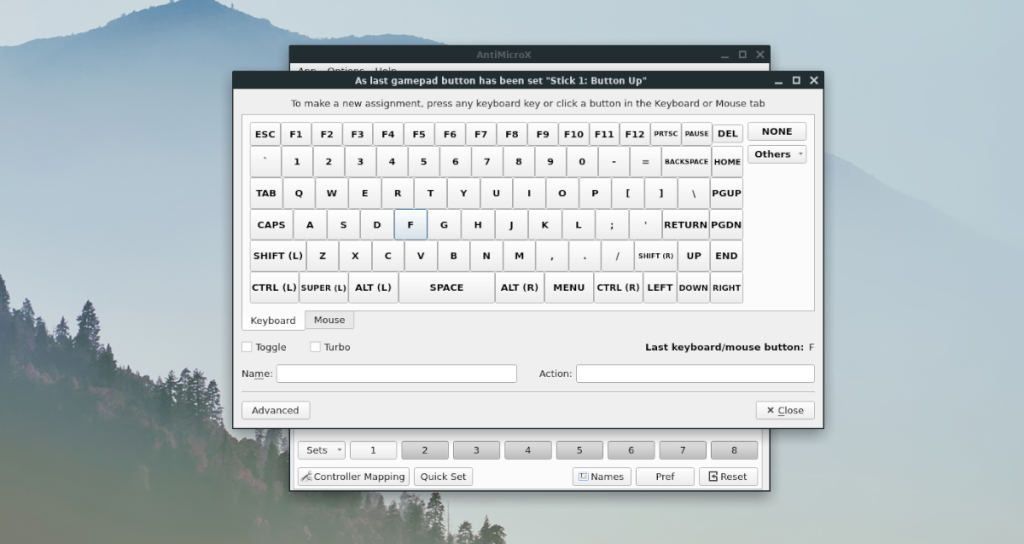
Paso 3: Una vez que todas las claves estén vinculadas en AntiMicroX, busque el botón "Guardar como" y selecciónelo. Seleccionar este botón le permitirá guardar su configuración en un archivo al que se puede acceder más tarde.

Con todas las teclas atadas, podrá jugar su videojuego de teclado / mouse en Linux con la comodidad de un controlador. ¡Disfrutar!


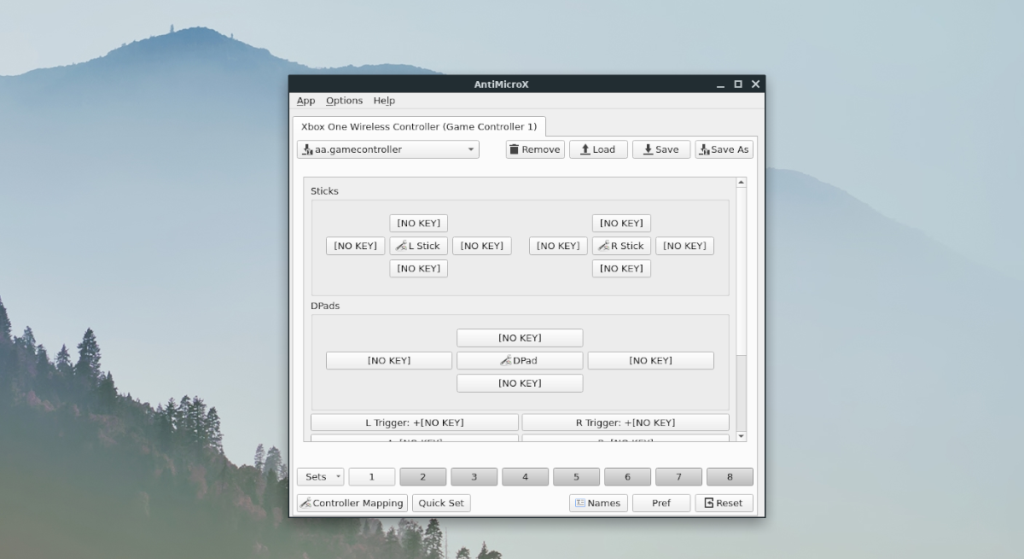
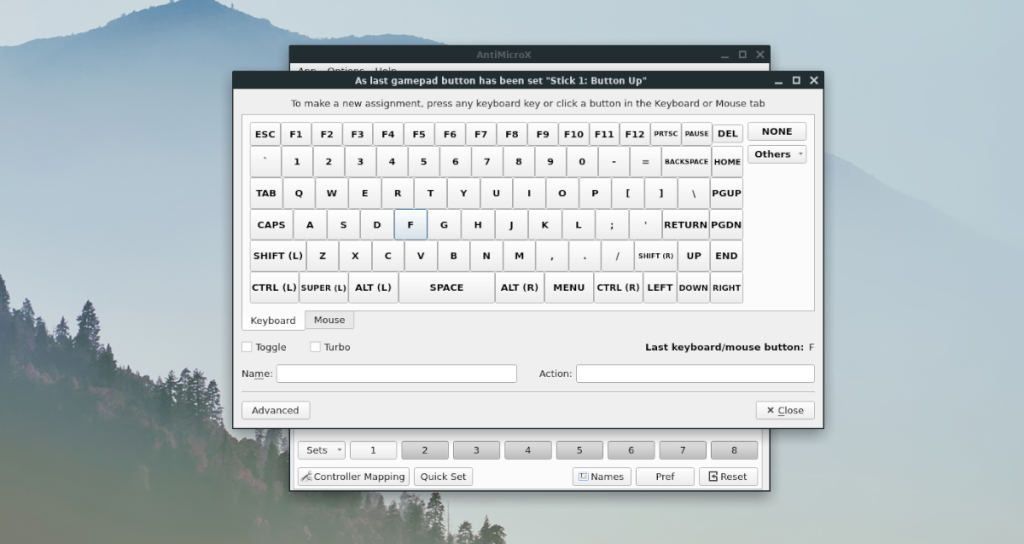




![Cómo recuperar particiones y datos del disco duro perdidos [Guía] Cómo recuperar particiones y datos del disco duro perdidos [Guía]](https://tips.webtech360.com/resources8/r252/image-1895-0829094700141.jpg)



